
צום באַדויערן, די געזעלשאַפטלעך נעץ Odnoklassniki איז נישט זייער סטאַביל, אַזוי ניצערס קענען אָבסערווירן פאַרשידן קראַשיז. פֿאַר בייַשפּיל, די ינאַביליטי צו אָפּלאָדירן בילדער, מעדיע אינהאַלט, עטלעכע סעקשאַנז פון די פּלאַץ, עטק. די פּראָבלעמס זענען נישט שטענדיק אויף די זייַט פון די מאַפּע, מאל דער באַניצער זיך קענען רעכענען זיי אויס אויב ער ווייסט זייער גרונט.
סיבות וואָס "אַרטיקלען" אין OK טאָן ניט עפענען
מאל עס כאַפּאַנז די פּלאַץ זיך צו באַשולדיקן פֿאַר ינטעראַפּשאַנז, אַזוי די ניצערס קענען בלויז וואַרטן פֿאַר די אַדמיניסטראַציע צו פאַרריכטן עס. אָבער ענלעך פּראָבלעמס קענען פּאַסירן אַז דער באַניצער דאַרף צו ידענטיפיצירן און פאַרריכטן אַליין, אַזוי אין דעם אַרטיקל זיי וועלן זיין דיסקאַסט אין מער דעטאַל.
סיבה 1: פּאַמעלעך אינטערנעט
מיט אַ פּאַמעלעך און / אָדער אַנסטייבאַל אינטערנעט פֿאַרבינדונג, דער פּלאַץ קען נישט זיין לאָודיד ריכטיק, אַזוי אַז עטלעכע סעקשאַנז וועט נישט אַרבעטן ריכטיק. אַדלי גענוג, די פּראָבלעם אין האַלב די קאַסעס איז סאַלווד דורך רעבאָאָטינג פון Odnoklassniki, וואָס איז געשען דורך דרינגלעך די שליסל F5.
אויב די רעבאָאָט האט ניט געהאָלפֿן און דער פּלאַץ נאָך לאָודיד נישט רעכט, די עצות זענען רעקאַמענדיד:
- נאָענט טאַבס אין דעם בלעטערער און אנדערע וועב בראַוזערז אויב זיי זענען אָפֿן. דער פאַקט איז אַז עטלעכע שוין לאָודיד טאַבס אָפּענעד אין דער הינטערגרונט קענען פאַרנוצן טייל פון די נעץ פאַרקער;
- אויב איר אראפקאפיע עפּעס פון די אינטערנעט ניצן מאַבל טראַקערז, און / אָדער עטלעכע פּראָגראַם איז דערהייַנטיקט אין דער הינטערגרונט, איר דאַרפֿן צו וואַרטן ביז דער פּראָצעס ענדס אָדער האַלטן עס, ווייַל דאָס אַפעקץ די גיכקייַט פון די אינטערנעט;
- אויב איר נוצן Wi-Fi, פּרוּווט צו נעענטער צו די ראַוטער, ווייַל עס איז אַ מעגלעכקייט פון אַ שלעכט סיגנאַל;
- פילע בראַוזערז האָבן צוטריט צו ספּעציעל מאָדע טורבאָ, אָפּטימיזינג די אינהאַלט פון די בלעטער, צוליב וואָס זיי זענען לאָודיד מער ריכטיק און פאַסטער מיט אַ שוואַך אינטערנעט, אָבער פאַרשידן דאַטן קען נישט זיין ריפּראַדוסט.
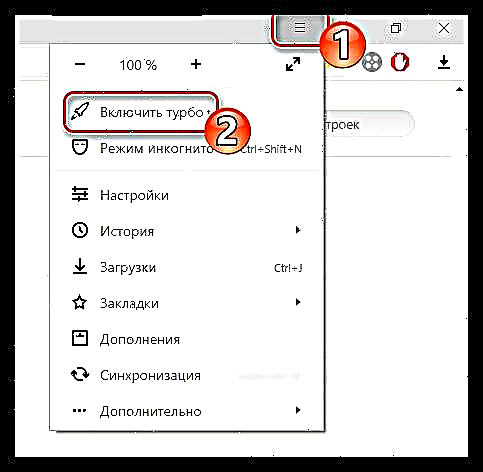
זען אויך: ווי צו געבן טורבאָ אין Yandex.Browser, Google Chrome, Opera
סיבה 2: ענג בלעטערער קאַש
אויב איר אַקטיוולי נוצן די זעלבע בלעטערער, איר זיקאָרן וועט איבער צייַט זיין קלאָגד מיט פאַרשידן מיסט - רעקאָרדס וועגן וויזיטיד זייטלעך, לאָגס, עטק. דעריבער, צו טייַנען ריכטיק אָפּעראַציע, עס איז נייטיק צו ריין קעסיידער "היסטאריע" - דאָס איז ווו אַלע די אָפּפאַל איז סטאָרד.
באַזייַטיקונג ינסטרוקטיאָנס "סטאָריעס"די פאלגענדע איז אָנווענדלעך בלויז פֿאַר Google קראָום און Yandex.Browser, אין אנדערע בראַוזערז אַלץ קען זיין אַ ביסל אַנדערש:
- דריקט אויף די מעניו קנעפּל אין די אויבערשטער רעכט טייל פון די פֿענצטער. עס זאָל זיין אַ רשימה פון סעטטינגס, ווו איר דאַרפֿן צו קלייַבן "היסטאריע". איר קענט נוצן אַנשטאָט דעם קלאַוויאַטור דורכוועג קטרל + ה.
- געפֿינען די לינק קלאָר געשיכטע. דעפּענדינג אויף דיין בלעטערער, עס איז ליגן אין די לינקס אָדער רעכט אויבערשטער טייל פון די פֿענצטער.
- איצט קאַנפיגיער די רשימה פון די ייטאַמז אַז איר ווילן צו באַזייַטיקן פֿון דעם בלעטערער. עס איז רעקאַמענדיד צו טאָן די פאלגענדע פונקטן - View געשיכטע, אראפקאפיע געשיכטע, קאַשט טעקעס, "קיכלעך און אנדערע מאַפּע און מאָדולע דאַטן" און אַפּפּליקאַטיאָן דאַטן.
- סעלעקטירן אַלע די נייטיק זאכן, דריקט אויף קלאָר געשיכטע.
- נאָך דעם, פאַרמאַכן דעם בלעטערער און עפענען עס ווידער. קאַטער קלאַסמייץ.



סיבה 3: אָפּפאַל אויף די קאָמפּיוטער
טיפּיקאַללי, ריזידזשואַל טעקעס ווירקן די אָפּעראַציע פון מגילה אינסטאַלירן אויף די קאָמפּיוטער, אָבער זייער פּראַל אויף זייטלעך איז נעגלאַדזשאַבאַל. אָבער אויב איר האָט נישט רייניקונג די קאָמפּיוטער פון זיי פֿאַר אַ לאַנג צייַט, עס קען אָנהייבן צו אַרבעטן פאַלש מיט וועב דאַטן.
פֿאַר רייניקונג, איר קענען נוצן די ספּעציעלע CCleaner פּראָגראַם. לאָמיר טכילעס קוק ווי צו באַזייַטיקן Windows ריזידזשואַל טעקעס ניצן דעם ווייכווארג:
- צוקוקנ זיך צו די לינקס זייַט פון די פּראָגראַם צובינד - דאָ איר דאַרפֿן צו סעלעקטירן דעם נומער "רייניקונג". אויב איר האָט נישט טשיינדזשד עפּעס אין די פעליקייַט סעטטינגס, עס איז עפן מיט די פּראָגראַם גלייך.
- אין די שפּיץ, סעלעקטירן "Windows". אין די רשימה אונטן, די טשעקקבאָקסעס זענען דורכגעקאָכט ריכטיק דורך פעליקייַט, אַזוי צו פאַרבינדן זיי איז נישט רעקאַמענדיד.
- דריקט דעם קנעפּל אין די דנאָ פון די פֿענצטער "אַנאַליסיס".
- דער פּראָצעס פון דערגייונג אָפּפאַל טעקעס יוזשאַוואַלי נעמט אַ ביסל סעקונדעס אָדער מינוט. די צייט פארבראכט צייט דעפּענדס אויף ווי אָפט איר ריין דיין קאָמפּיוטער פון אַקיומיאַלייטיד דעבריס. דריקט אויף ווען דער פּראָצעס איז געענדיקט "רייניקונג".
- די רייניקונג פּראָצעדור, ווי די זוכן, נעמט אַ אַנדערש צייט. ווען איר פאַרטיק, באַשטימען צו די קוויטל "אַפּפּליקאַטיאָנס" און טאָן די פריערדיקע 4 פונקטן.

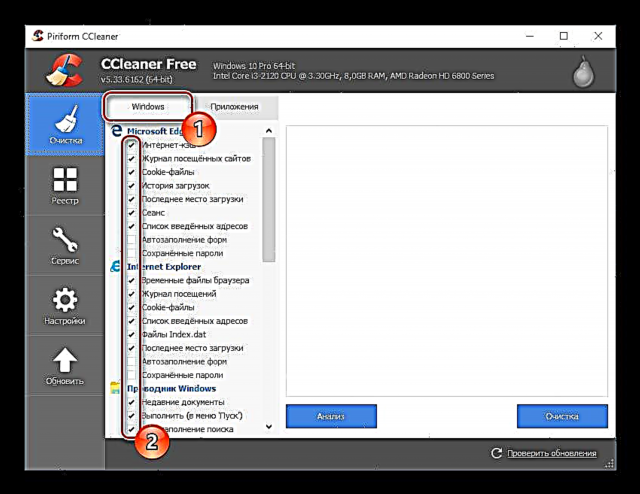


טייל מאָל די פּראָבלעם מיט די ריכטיק אַרויסווייַזן פון Odnoklassniki וועבזייטל עלעמענטן קענען זיין שייַכות צו רעגיסטרי פּראָבלעמס וואָס אויך דערשייַנען איבער צייַט און זענען אויך קלירד ניצן CCleaner. די ינסטרוקטיאָן אין דעם פאַל וועט קוקן ווי דאָס:
- נאָך עפן די פּראָגראַם אין די לינקס מעניו, גיין צו די אָפּטיילונג "רעגיסטרירן".
- אונטער די כעדינג ינטעגריטי פון די רעגיסטרי עס איז רעקאַמענדיד צו לאָזן די טשעקקבאָקסעס אָפּגעשטעלט דורך פעליקייַט אומעטום.
- דריקט אויף די קנעפּל אונטן "פּראָבלעם פינדער".
- איידער ניצן די קנעפּל "פיקס" מאַכן זיכער אַז די טשעקקבאָקסעס זענען פאַרקערט יעדער דיטעקטאַד נומער.
- איצט נוצן די קנעפּל "פיקס".
- דער פּראָגראַם וועט פרעגן אויב איר דאַרפֿן צו מאַכן רעגיסטרי באַקאַפּס. איר קענט שטימען אָדער אָפּזאָגן.
- נאָך פיקסיר אַלע די ערראָרס, אַ פֿענצטער וועט זיין געוויזן אויף די געראָטן קאַמפּלישאַן פון די אָפּעראַציע. עפֿענען אַ בלעטערער און קאָנטראָלירן צי עס איז געווען בוטיד אַרטיקלען.




סיבה 4: ווירוסעס
ווירוסעס ראַרעלי קענען ווירקן די פאָרשטעלונג און ריכטיק ווייַז פון וועב באַדינונגס אויף דיין קאָמפּיוטער. אָבער, די ויסנעם איז עטלעכע ספּיוואַרע און אַדוואַרע. דער ערשטער סאַלעקץ אָפט אַ באַטייַטיק טייל פון די אינטערנעט פאַרקער צו שיקן דאַטן וועגן איר צו זיין "באַזיצער", און די רגע טיפּ מוסיף זייַן גאַנצע יקסטענשאַנז צו די מאַפּע און בלעטערער קאָד, און דאָס פירט צו פאַלש אָפּעראַציע.
איר קענען בלויז באַזייַטיקן זיי מיט אַ ספּעציעל אַנטיווירוס ווייכווארג, וואָס איז פעליק אין אַלע פּראָסט Windows אָפּערייטינג סיסטעמען. דעם פּעקל איז גערופֿן Windows Defender. אויב איר אינסטאַלירן אן אנדער אַנטיווירוס, למשל, Kaspersky, אין דעם פאַל, עס איז רעקאַמענדיד צו נוצן עס.
זאל ס קוק אין ארבעטן מיט דעפענדער מיט דעם בייַשפּיל פון דעם לימעד:
- ערשטער, געפֿינען עס אויף Windows. צום ביישפּיל, אין ווערסיע 10, דאָס קען זיין געטאן דורך פשוט אַרייַן די זוכן באַר אין טאַסקבאַרס, נאָמען פון די כייפעץ צו זוכן פֿאַר. אין פריער ווערסיעס פון Windows, איר דאַרפֿן צו זוכן דורך "קאָנטראָל פּאַנעל".
- נאָך אָנהייב, ופמערקזאַמקייט צו די אַנטיווירוס באַגריסונג פאַרשטעלן. אויב עס איז מאַראַנץ אָדער רויט, עס מיטל אַז די דעפענדער געפֿונען עטלעכע ווירוס / סאַספּישאַס ווייכווארג אָן דיין ינטערווענט. אין דעם פאַל, דריקט אויף די קנעפּל. "ריין אַרויף קאָמפּיוטער".
- אויב די צובינד איז גרין, עס מיטל אַז עס איז קיין פּראַנאַונסט ווירוסעס. אָבער טאָן ניט אָפּרוען אויף דעם, ווייַל איר מוזן טכילעס דורכפירן אַ פול יבערקוקן פון די סיסטעם. צו טאָן דאָס, נוצן די זאכן פֿון אונטן באַשטעטיקונג אָפּציעס. סעלעקט די טשעקמאַרק אָפּציע. "פול" און גיט אויף טשעק איצט.
- וואַרטן פֿאַר די רעזולטאַט פון די וועראַפאַקיישאַן. עס יוזשאַוואַלי לאַסץ עטלעכע שעה רעכט צו דער verification פון די גאנצע פּיסי. אין די סוף, אַלע דיטעקטאַד סאַספּישאַס און געפערלעך טעקעס וועט זיין געוויזן. ניצן די קנעפּל מיט די זעלבע נאָמען צו ויסמעקן / קאַראַנטין.


סיבה 5: אַנטיווירוס און אנדערע ווייכווארג אינסטאַלירן אויף די קאָמפּיוטער
טייל מאָל די אַנטיווירוס זיך בלאַקיז די Odnoklassniki וועבזייטל, פֿאַר עטלעכע סיבה קאַנסידערינג עס געפערלעך. אין פאַקט, דאָס איז אַ פאַלש פונקציע אין די ווייכווארג סעטטינגס, און די געזעלשאַפטלעך נעץ זיך טוט נישט מאַכן קיין סאַקאָנע. רעכט צו בלאַקינג, די פּלאַץ קען נישט אַרבעטן אין אַלע אָדער קען נישט אַרבעטן ריכטיק. אין דעם פאַל, איר טאָן ניט דאַרפֿן צו באַזייַטיקן אָדער ריינסטאַל די אַנטיווירוס, נאָר אַרייַן די פּלאַץ אין אויסנעמען.
צו געפֿינען אויב דיין אַנטיווירוס איז פאַראַנטוואָרטלעך פֿאַר דעם פּראָבלעם, פרובירט צו דיסייבאַל עס פֿאַר אַ בשעת און קאָנטראָלירן די אַרבעט פון דער Odnoklassniki וועבזייטל. אויב נאָך דעם אָנזאָג איז ערנד, איר מוזן אָפּשיקן צו די אַנטיווירוס סעטטינגס צו לייגן דעם פּלאַץ צו די יקסקלוזשאַן רשימה.
לייענען מער: ווי צו דיסייבאַל אַנטיווירוס
דעפּענדינג אויף די ווייכווארג ווערסיע, דער פּראָצעס פון אַדינג אַ פּלאַץ צו אויסנעמען קען בייַטן. צום ביישפּיל, אין Windows Defender, עס איז ניט מעגלעך צו לייגן URL ס צו אויסנעמען צוליב דעם פאַקט אַז דער אַנטיווירוס טוט נישט ינסטרומענט שוץ בשעת סערפינג די נעץ.
זען אויך: ווי אַזוי צו קאַנפיגיער "אויסנעמען" אין Avast, NOD32, Avira
ביטע טאָן אַז ניט שטענדיק אַן אַנטיווירוס קען אָנמאַכן אַ פּראָבלעם. עס קען זיין געפֿירט דורך אן אנדער פּראָגראַם אינסטאַלירן אויף דיין קאָמפּיוטער.
אויב איר נוצן קיין מגילה צו פילטער פאַרקער, ספּעציעל צו טוישן די פאַקטיש IP אַדרעס, דיסייבאַל גאַנצע, אאז"ו ו, זיי זאָל זיין קערעקטאַד און קאָנטראָלירן די געזונט פון די געזעלשאַפטלעך נעץ.
סיבה 6: בראַש קראַך
ווי אַ רעזולטאַט פון מאַכן סעטטינגס, ינסטאָלינג יקסטענשאַנז אָדער אַפּלייינג אנדערע ענדערונגען, דיין בלעטערער קען אָנהייבן ארבעטן פאַלש, ווייַל עטלעכע וועב רעסורסן (אָפט ניט אַלע) וועט זיין פאַלש געוויזן.

אין דעם פאַל, איר דאַרפֿן צו דורכפירן אַ פאַבריק באַשטעטיק אין אייער בלעטערער צו ויסמעקן עס פֿון פריער אינסטאַלירן יקסטענשאַנז און פּאַראַמעטערס.
- צום ביישפּיל, צו דורכפירן אַ באַשטעטיק פאַבריק אין Google קראָום, גיט די מעניו קנעפּל אין די אויבערשטער רעכט ווינקל און גיין צו די אָפּטיילונג. "סעטטינגס".
- מעגילע צו די סוף פון די בלאַט און גיט די קנעפּל. "עקסטרע".
- גיין אַראָפּ צו די דנאָ פון די בלאַט ווידער און סעלעקטירן באַשטעטיק.
- באַשטעטיק באַשטעטיק.




ביטע טאָן אַז אויב איר האָט אַ אַנדערש בלעטערער, די אָנהייב פון די באַשטעטיק קענען ווערן דורכגעקאָכט דיפערענטלי, אָבער, אין אַלגעמיין, דעם נומער איז שטענדיק געפֿונען אין די סעטטינגס פון די וועב בלעטערער.
אויב דאָס קען נישט העלפן, מיר רעקאָמענדירן איר צו ריינסטאַל די בלעטערער גאָר דורך ונינסטאַללינג די קראַנט ווערסיע פֿון דיין קאָמפּיוטער און ינסטאַלירן אַ פריש איינער.
לייענען מער: ווי צו ריינסטאַל Google קראָום בלעטערער
סיבה 7: נעץ דורכפאַל
א ראַוטער איז אַ טעכניש מיטל וואָס, ווי קיין ויסריכט, קענען פּיריאַדיקלי פאַלש פונקציאָנירן. אויב איר כאָשעד אַז די פּראָבלעם איז אין עס, עס איז זייער גרינג צו סאָלווע די אָנזאָג פּראָבלעם - נאָר ריסטאַרט די מאָדעם.
- צו טאָן דאָס, קער אַוועק דיין היים ראַוטער דורך דרינגלעך די מאַכט קנעפּל (אויב עס איז נישט דאָרט, איר מוזן דיסקאַנעקט די ראַוטער פון די נעץ). לאָזן עס שטיין פֿאַר אַ מינוט אין די אַוועק שטאַט.
- קער אויף די ראַוטער. נאָך קערינג עס אויף, עס דאַרף זיין צייט צו דער אינטערנעץ צו אַרבעטן ווידער - יוזשאַוואַלי 3-5 מינוט איז גענוג.
נאָך קאַמפּליטינג די פּשוט טריט, קאָנטראָלירן די אויפֿפֿירונג פון Odnoklassniki און, אין באַזונדער, פּריוואַט אַרטיקלען.
סיבה 8: טעכניש ןעמעלבארפ אויף דער מאַפּע
נאָך טריינג אַלע מעטהאָדס און נישט געפֿינען די ענטפער צו די קשיא וואָס די אַרטיקלען אין Odnoklassniki טאָן ניט עפענען, עס איז כדאי צו באַטראַכטן אַז די שולד איז אויף דעם פּלאַץ זיך, אויף וואָס טעכניש אַרבעט קענען זיין געפירט אויס אָדער עס זענען פּראָבלעמס.

אין דעם פאַל, איר קענט גאָרנישט טאָן - ביז דער פּראָבלעם איז ריזאַלווד אויף דעם פּלאַץ, איר וועט נישט קענען צו אַקסעס אַרטיקלען. אָבער, לויט די וואָג פון דעם געזעלשאַפטלעך נעץ, עס קען זיין אנגענומען אַז עס איז נישט לאַנג צו וואַרטן פֿאַר די פאַרלייגן פון אַרבעט: ווי אַ הערשן, ריסאָרס וועבמאַסטערס געשווינד פאַרריכטן אַלע פּראָבלעמס.
און לעסאָף
אויב קיינער פון די מעטהאָדס דיסקרייבד אין דעם אַרטיקל געהאָלפֿן איר צו סאָלווע די פּראָבלעם מיט די אויפֿפֿירונג פון אַרטיקלען אין Odnoklassniki, אָבער איר זענט זיכער אַז די פּראָבלעם איז אין דיין קאָמפּיוטער (ווייַל אַלץ אַרבעט בישליימעס אויף אנדערע דעוויסעס), מיר רעקאָמענדירן צו דורכפירן די סיסטעם אָפּזוך פּראָצעדור, וואָס כּולל גאָר ראָולבאַק פון די סיסטעם צו די אויסגעקליבן פונט ווען עס זענען געווען קיין פראבלעמען מיט די קאָמפּיוטער, אַרייַנגערעכנט די Odnoklassniki וועבזייטל.
לייענען מער: ווי צו ומקערן די אָפּערייטינג סיסטעם

ווי איר קענען זען, די סיבות פֿאַר די פאַלש אראפקאפיע "אַרטיקלען" אָדער זיין גאַנץ אַוועק אין Odnoklassniki קענען זיין אַ גרויס נומער. צומ גליק, עטלעכע פון זיי זענען גרינג צו סאָלווע אויף די באַניצער זייַט, אָן קיין סקילז צו ינטעראַקט מיט קאָמפּיוטערס.











